Įvadas
Mano šiandienos vadove norėčiau aptarti grafikos ir teksto pernaudojimą. Tikrai žinote situaciją: pradedate ruoštis išsamiam dokumentui ir jau pastebite, kad yra keletas elementų, kurie nuolat reikalingi. Šiuo metu savo darbo aplinkoje kuriu maketą architektūros biurui.

Prieš keletą mėnesių įrašiau vaizdo pamoką, kaip sukurti vizitinę kortelę. Logotipą sukūriau „InDesign“ programoje naudodamas skirtingas formas ir „Pathfinder“. Logotipo forma iki šiol nekinta, ir noriu jį naudoti savo dabartiniame dokumente būtent kairiajame apatinėje neužpildytoje baltos spalvos skiltyje.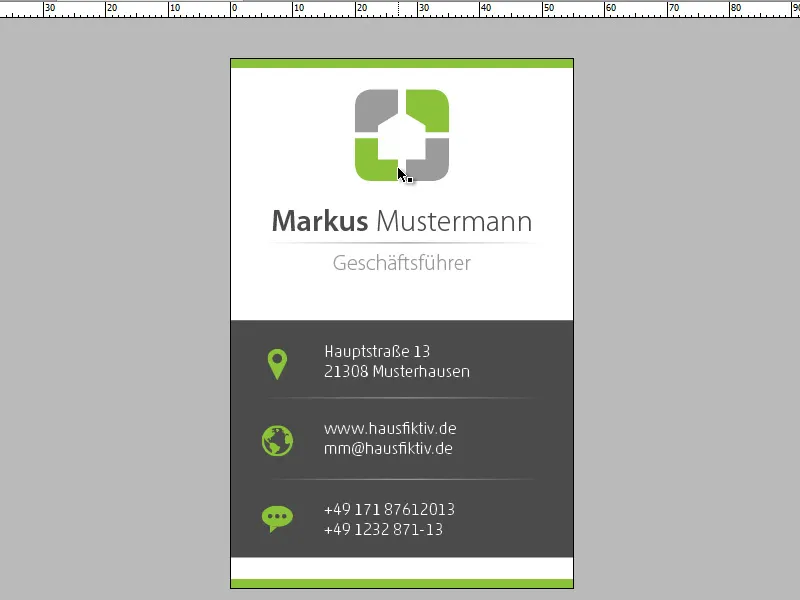
Tokiems elementams pernaudoti yra keletas galimybių.
Galimybė 1 - Darbas su objektų bibliotekomis
Objektų bibliotekos, pavaizduotos vaizdu, yra dažnai naudojamų objektų įvairovė. Tai veikia kaip stalčius, į kurį galima įdėti ir išimti viską pagal poreikį. Didesniame mastu tai tinka kraštinėms juostoms, teksto citatams, autorių langeliams, logotipams ar kitiems kartojantiems objektams. Juose galima patogiai laikyti objektus.
Dabar, norėdami sukurti tokią biblioteką, tiesiog sekite šią komandą: Failas>Naujas>Biblioteka. Toliau atidaromame dialogo lange tiesiog suteikite pavadinimą ir įrašykite į *.indl formatą. INDL formatas yra „InDesign“ bibliotekos formato ir jūs ją rasite dešinėje sąsajos skydelyje sąraše. Mano pavyzdyje haus-fiktiv.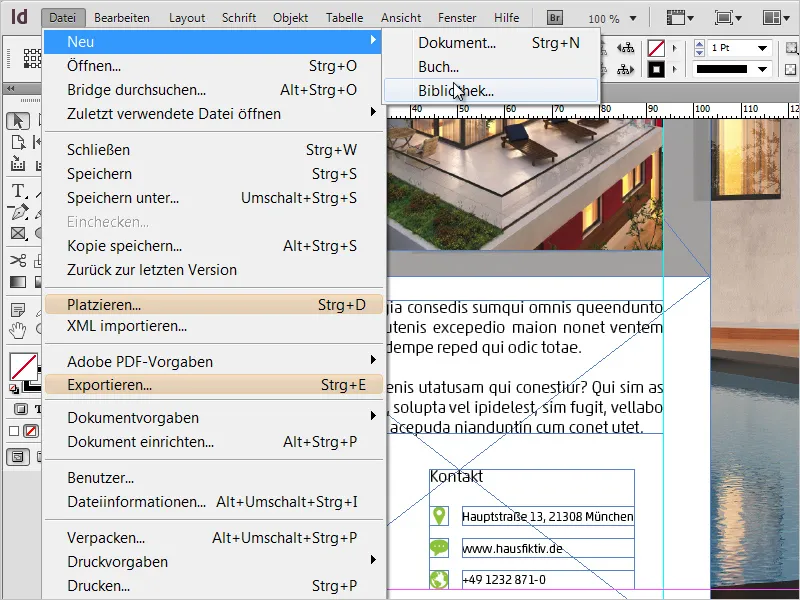
Dabar, kai biblioteka sukūriama ir atvira, galiu spręsti kiekvieną norimą objektą paspausdamas ir pridedu. Tai galima padaryti arba naudojant bibliotekos kontekstinį meniu (mažas rodyklės simbolis viršuje dešinėje) ir paskui pasirinkus Pridėti objektą,...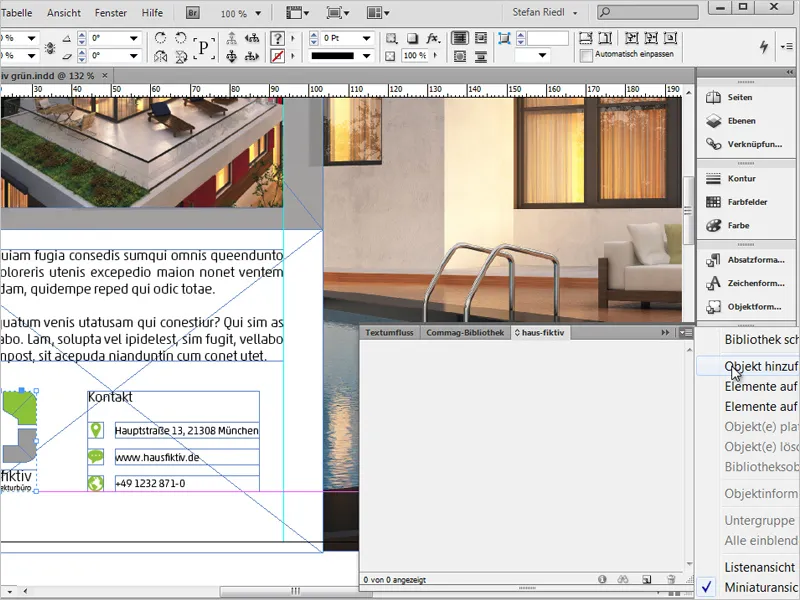
... arba naudodamiesi vilkimo ir nuleidimo funkcija, kad patogiai perkeltumėte pasirinktą elementą į biblioteką. Taip pat galite pridėti visus puslapio elementus kaip grupę, pasirinkdami bibliotekos sąsajos skydelyje Pridėti elementus puslapio X. Jei norite, kad visi elementai būtų pateikti kaip atskiri objektai, pasirinkite kitą komandą: Pridėti puslapio X elementus kaip atskirus objektus.
Žinoma, galite pervadinti elementą ir suteikti jam naują pavadinimą. Norint tai padaryti, tiesiog spustelėkite ant mažo peržiūros vaizdo dešiniuoju pelės klavišu ir pasirinkite Objekto informacija, tuomet galėsite atlikti reikiamus pakeitimus.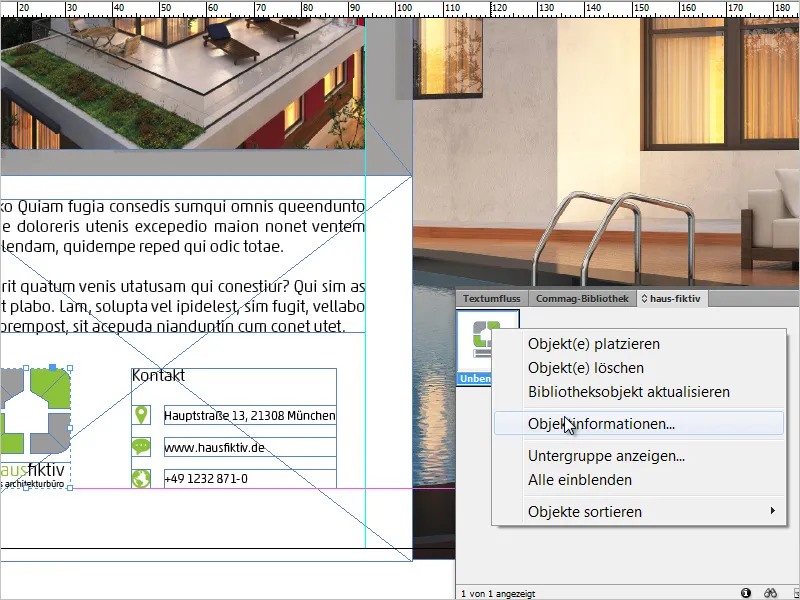
Aš pavadinu „Logotipo hausfiktiv.“ Tai rekomenduojama ypač kai biblioteka pamažu tampa pilna, kitaip lengvai prarandate orientaciją.
Jeigu manote, kad užtrunka pridėti objektą ir paskui pasirinkti objekto informacijas, paspaudus ant objekto ir traukiant į biblioteką, laikykite Alt klavišą nuspaustą, tai tuoj pat atvers Objekto informacija dialogą ir galėsite atlikti pakeitimus. Taip sutaupote vieną paspaudimą.
Be to, galite nustatyti objekto pavadinimą ir rūšį, kuris padės objektą atpažinti. Pakeitimas reikšmė turės įtaką tik ieškojimo funkcijai ir rūšiavimui, tačiau duomenys nepasikeis.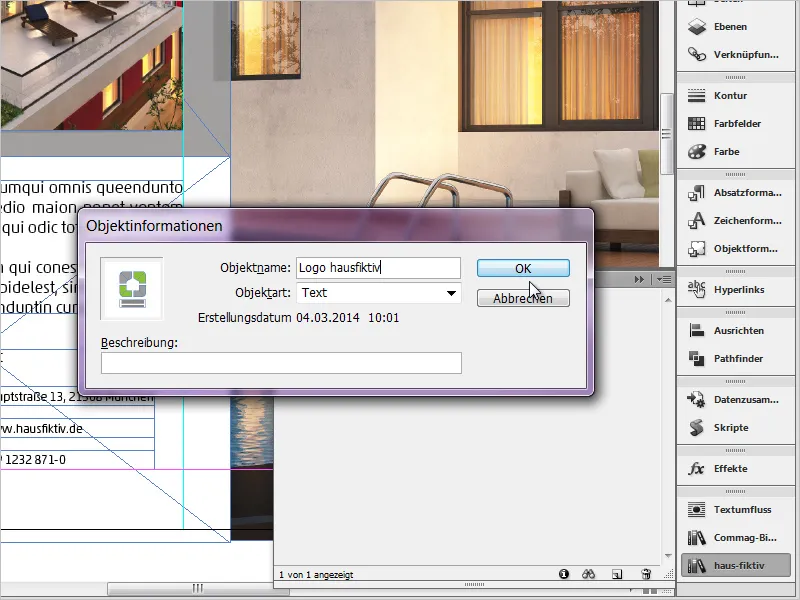
Paskutinius žingsnius kartojau su dar elementais. Jūs galite naudoti įvairius dalykus. Pavyzdžiui, grafiką, paprastus teksto laukelius, net grupuotus elementus, taip pat *.psd failus arba *.ai failus. Itin naudinga savybė!
Papildomai galite sukurti po-grupes, jas parodyti žemiau poveikio simbolio ir per mažą (i)-simbolį pasiekti bibliotekos informacijas.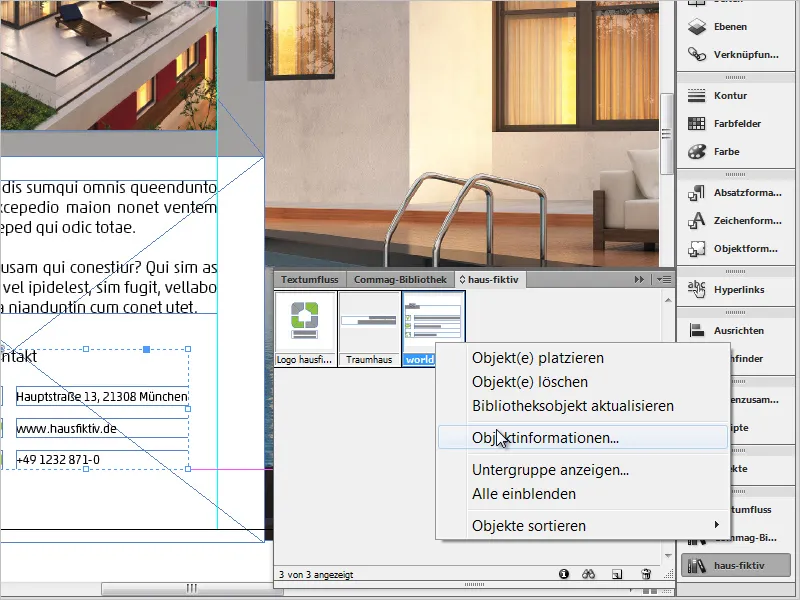
Tuo metu norint grąžinti elementą, galite tiesiog traukti norimą turinį su paspaustu pelės mygtuku į savo darbo sritį. Taip lengva.
Žinoma, jei bibliotekoje yra objektų, kurių jau nebenaudojate, galite juos sutvarkyti. Paprasčiausiai pasirinkite elementą, kurį norite pašalinti, ir tempkite į mažą nepastebimą šiukšlių dėžę dešinėje apačioje. „InDesign“ jus įspės, kad šis elementas daugiau nebus prieinamas. Svarbu atsiminti, kad šis įspėjimas taikomas tik bibliotekai, o ne dokumentams, kuriuose buvo naudojamas elementas.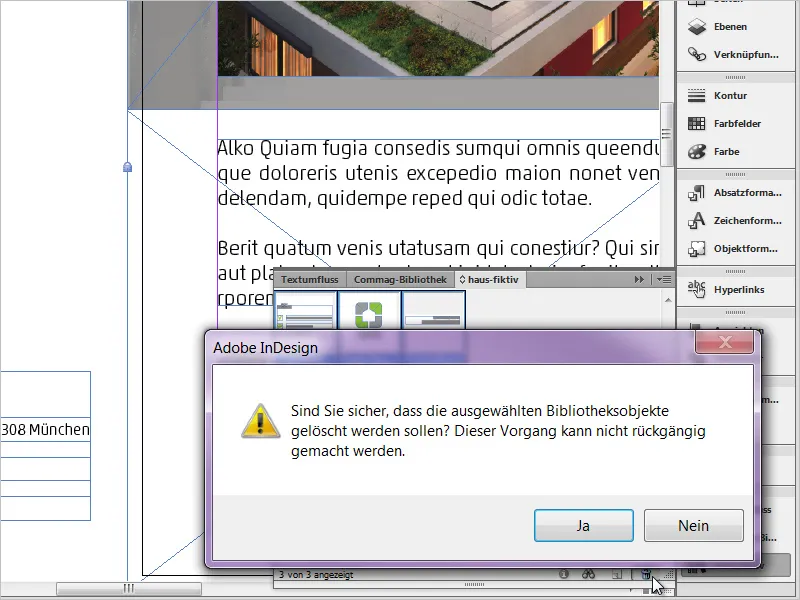
Bibliotekos veikia autonomiškai ir nėra susietos su dokumentais, kuriuose dirbate. Tad, jei uždarysite dokumentą, „biblioteka“ liks po ranka ir matoma.
Galimybė 2: naudoti fragmentus
„Sniurai“ principas panašus į „biliotekos“. Adobe pagalba „snipetą“ aprašo kaip failą, kuriame yra objektai ir jų tarpusavio santykis ant puslapio ar spaudos lapo. Ir čia turime esminį momentą - „jų tarpusavio santykis.“ Taigi čia taip pat saugomi tikslūs matmenys pagal x ir y ašis.
Aš slankstau dokumente puslapį žemyn ir turiu tikslą nustatyti tą patį logotipą būtent toje pačioje vietoje kaip ir 1 puslapyje. Todėl iš 1 puslapio logotipo sukuriam „snipetą.“ Volioju dar vieną „mūsų-fiktivinį“ logotipą ir einu į „Failas>Eksportuoti>InDesign-Snipetas“; po to atidaromas eksporto dialogas. Failo formatas yra *.idms.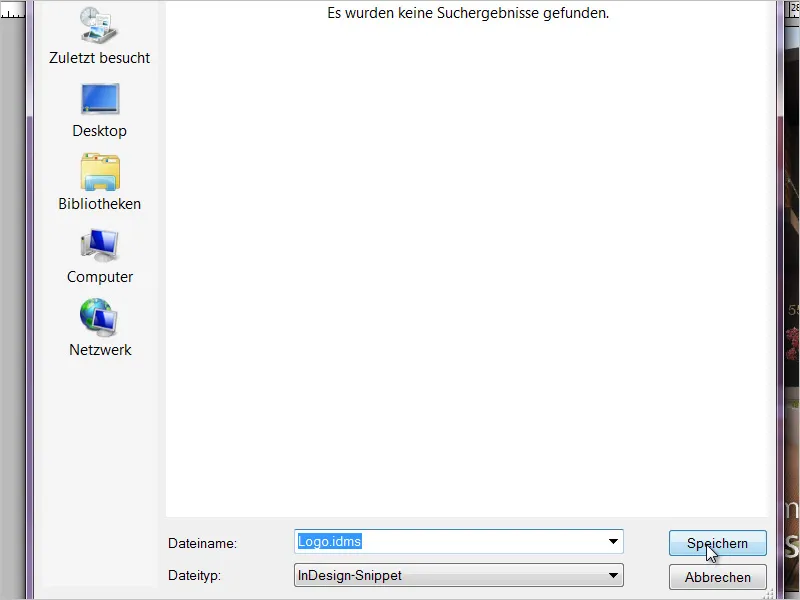
Taigi iš logotipo buvo sukurta atskira idms failas ir jis buvo išsaugotas kuriame nors aplanke mano kompiuteryje. Visi objektai, kurie yra sudėti į „biliotekas“, taip pat gali būti išsaugoti kaip „snipetai“. Norint juos atkviesti, renkuosi „Failas>Vieta (Ctrl+D)“ ir tada „snipetą.“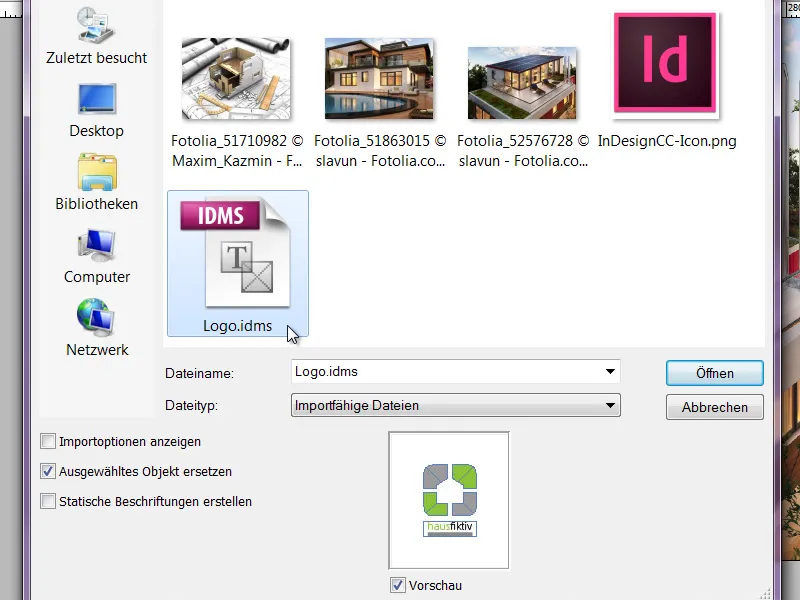
Dabar man yra pakrautas pelės žymeklis ir jei tiesiog paspausčiau ant 2 puslapio, failas būtų padėtas ten, kur mano žymeklis. Tačiau norėdamas jį padėti pagal jo pradžios santykį, kaip ant 1 puslapio, laikau paspaustą „Alt“ klavišą ir tada kažkur paspaudžiu ant savo dokumento. Rezultatas atrodo taip: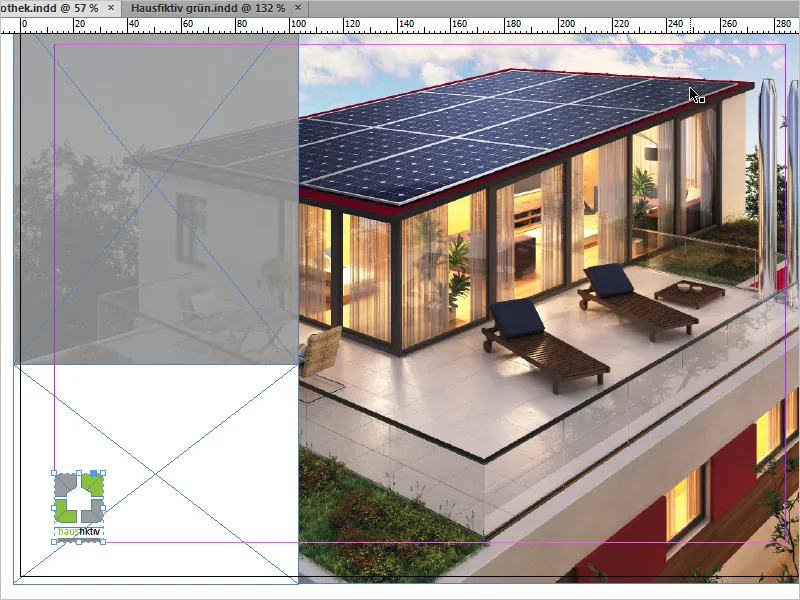
Taigi logotipas atsidūrė pačioje vietoje. „Alt“ klavišą paspausti nebūtina, nes svarbu, kokias nuostatas esate pasirinkę savo „numatytuosius“ nustatymus. Atidarykite dialogą „Redaguoti>Numatytuosius nustatymus>Failo tvarkymas“ ir patikrinkite, ką turite laikyti „snipetų importe“.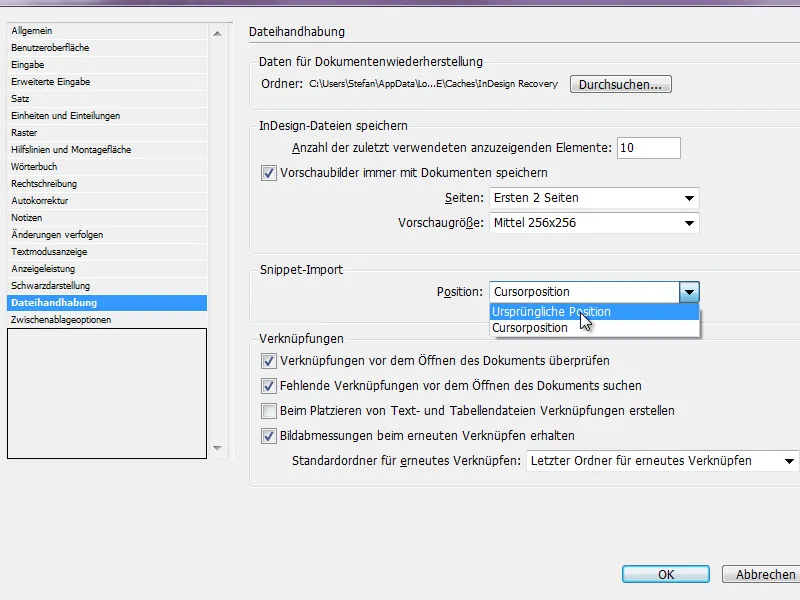
Paskutiniuose pavyzdžiuose noriu pridėti šūkį prie savo dokumento ir jį taip pat išsaugoti kaip „snipetą.“ Taigi mes dabar žinome, kad be vietos taip pat išsaugomos visos formatavimo funkcijos. Raštas, dydis, spalva, pasukimas ir daugybė kitų! 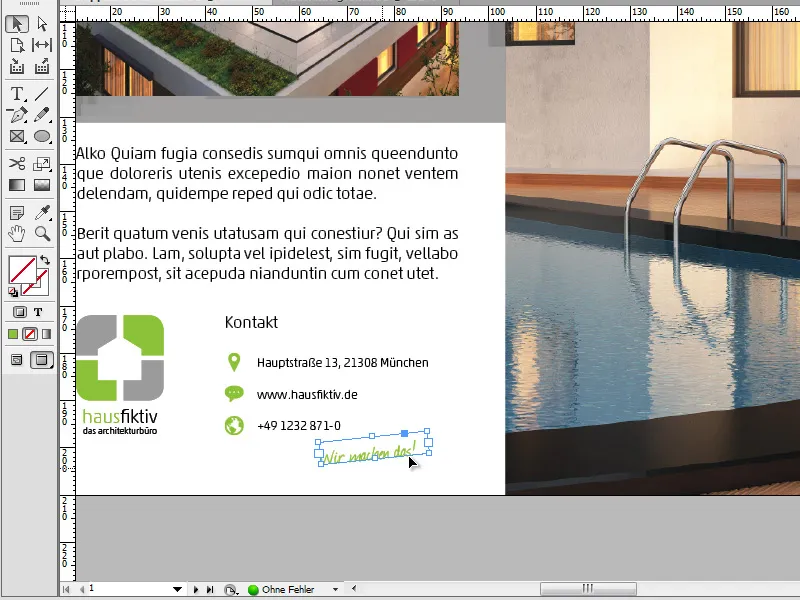
Renkuosi „Teksto laukelį“ ir tiesiog jį vilkiu ant savo darbalaukio, laikydamas pelės mygtuką. „Snipetas“ yra sukurtas. Tai dar viena galimybė greitai ir paprastai archyvuoti svarbius elementus.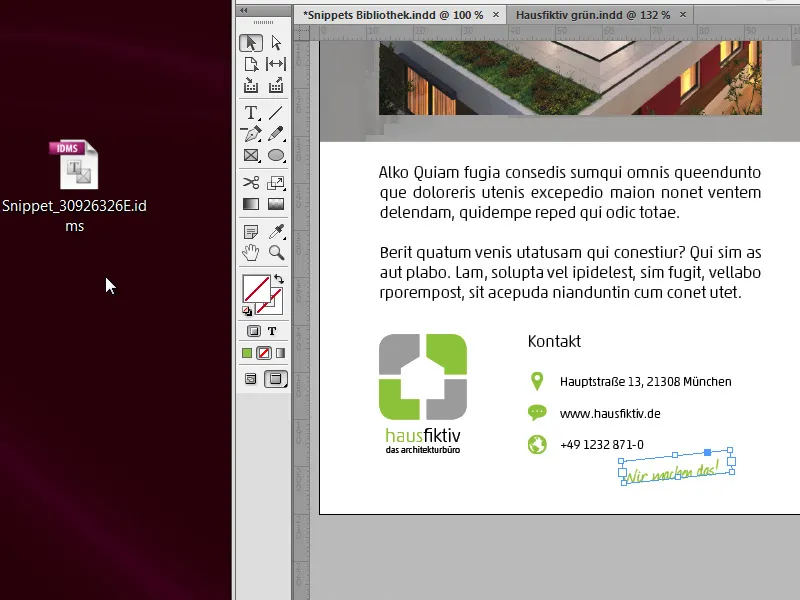
O tie, kurie ieško savo „snipetų“, gali juos lengvai valdyti ir per „Mini-sritį“, kurią galite rodyti per „Langai>Mini-sritis“.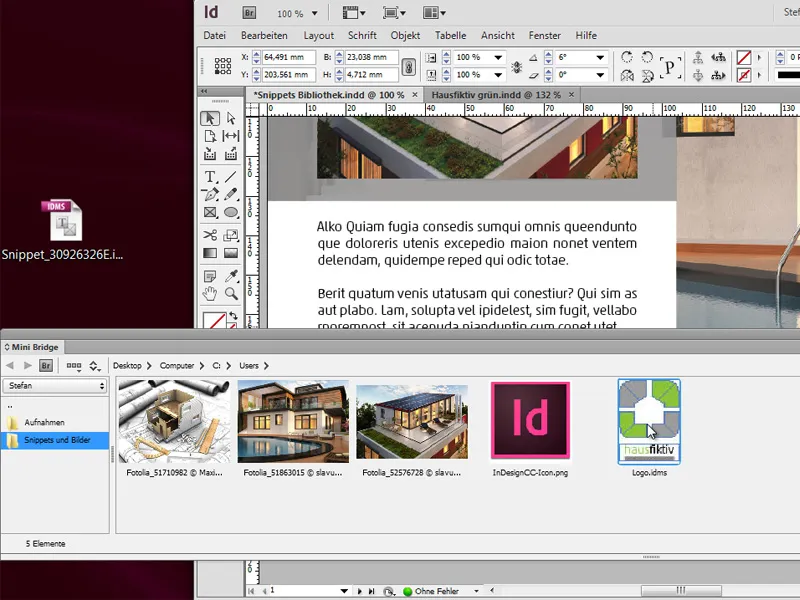
Kadangi tokie „snipetai“ failų formatai buvo pakeisti su CS4 (*.idms), svarbu paminėti, kad „suderinamumas“ turi būti paminėtas. Tai reiškia, kad visa, kas nuo CS4 arba naujesnės versijos, gali būti dedama į aukštesnes versijas be jokių problemų. Žinoma, nuo versijos iki versijos keičiasi daugybė dalykų, pvz., „Teksto rėmelio“ automatinis dydžio keitimas, kuris įvedamas tik su InDesign CS6. Ši informacija tuomet dingsta senesnėse versijose.
Išbandykite patys. „Snipetų“ ir „biliotekų“ naudojimas tikrai yra naudingas!


